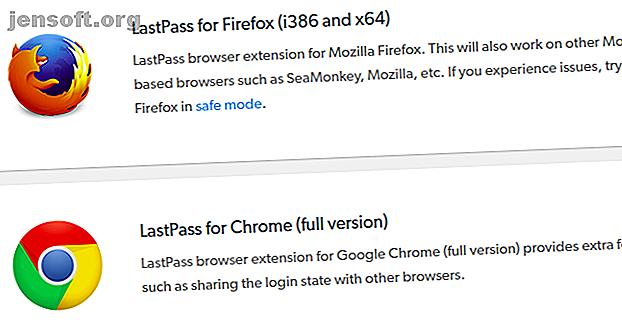
9 façons de synchroniser Firefox et Chrome: signets, mots de passe, etc.
Publicité
Mozilla Firefox ou Google Chrome? Nous disons les deux!
Téléchargez notre aide-mémoire GRATUIT sur les raccourcis Firefox pour augmenter votre productivité 10x!Ces deux principaux navigateurs sont dotés d’excellentes fonctionnalités, d’extensions et de hacks. Il est facile de basculer entre eux de manière transparente si vous maintenez vos données synchronisées entre eux. Explorons neuf façons de le faire et faisons en sorte que Chrome et Firefox fonctionnent en harmonie.
1. Utilisez un gestionnaire de mots de passe commun
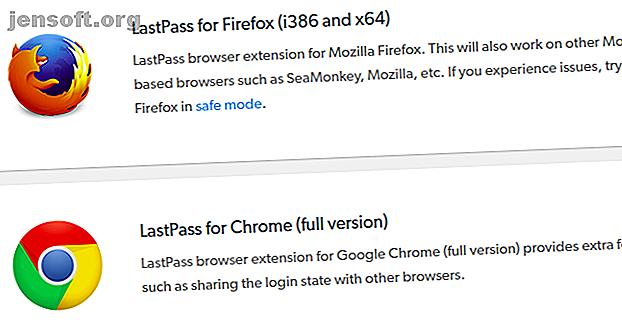
De nombreux gestionnaires de mots de passe populaires sont livrés avec une extension Chrome ainsi qu'un add-on Firefox. LastPass, 1Password, Keeper, Bitwarden, Dashlane et Roboform sont quelques-unes de vos meilleures options.
Pour tout gestionnaire de mot de passe que vous choisissez, installez les extensions Chrome et Firefox correspondantes. Cela fait, remplir les formulaires et les mots de passe dans les deux navigateurs est très simple. Tout ce que vous devez retenir, c'est le mot de passe principal. Et il n'y a aucun effort impliqué dans la synchronisation de vos données!
Si vous ne souhaitez pas installer les extensions, vous pouvez toujours utiliser le portail Web du service pour accéder à vos mots de passe à tout moment. Vous pouvez même importer vos mots de passe de Chrome et Firefox dans le gestionnaire de mots de passe tiers que vous utilisez.
2. Synchronisez vos favoris
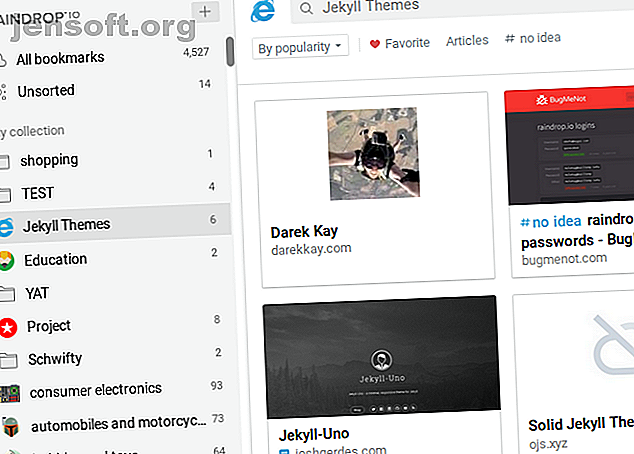
Raindrop est l’une des meilleures options pour transporter partout dans le monde votre liste de sites Web favoris. Son niveau gratuit vous permet de rassembler un nombre illimité de signets, de les transformer en collections et de les transporter sur un nombre illimité d'appareils. Avec un abonnement payant, vous pouvez faire beaucoup plus: créer des collections imbriquées, supprimer les liens brisés, les doublons, etc.
EverSync est un autre moyen de sauvegarder vos favoris et de les synchroniser sous Chrome et Firefox. Et comment pouvons-nous oublier Pocket? C'est l'un des services de bookmarking numérique les plus astucieux et les plus appréciés.
Si vous avez un compte Google, vous pouvez également utiliser Google Bookmarks pour accéder à vos sites Web favoris à partir de n'importe quel navigateur. Nous devons vous avertir que ce n'est pas aussi avancé que les autres options ci-dessus, mais que cela pourrait marcher pour vous. Vos favoris Google sont différents des favoris Chrome qui se synchronisent avec votre compte Google si vous avez configuré Chrome Sync.
Si vous manquez le Xmarks maintenant disparu, le meilleur outil de bookmarking de tous les temps, offrez à ces alternatives Xmarks 5 Alternatives Xmarks pour synchroniser les signets sur les appareils et les navigateurs 5 Alternatives Xmarks pour synchroniser les signets entre les appareils et les navigateurs les navigateurs? Voici les meilleures alternatives Xmarks à utiliser. Lire plus un coup.
3. Basculer vers un numéro abrégé commun
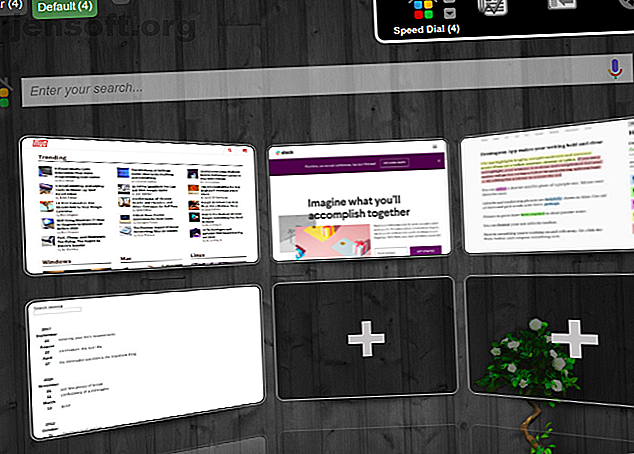
Appelez-le le numéro abrégé, la nouvelle page à onglet ou la page d'accueil. Quoi que vous appeliez, cet écran de démarrage gardera vos sites Web et fonctions les plus utilisés à tout moment. C'est comme le bol attrapé près de la porte qui garde vos clés, vos pièces de monnaie et votre portefeuille prêts à être utilisés.
Vous pouvez modifier l'écran de démarrage dans Chrome et Firefox avec les paramètres intégrés. Toutefois, nous vous recommandons d’utiliser une solution tierce pour le synchroniser sur tous les navigateurs. La numérotation abrégée FVD est une bonne option ici. Il vous permet de créer des groupes de numérotation abrégée, de personnaliser les arrière-plans, de sauvegarder vos numérotations, etc.
Envie d'alternatives à FVD Speed Dial? Essayez Speed Dial 2 ou Yay! Un autre numéro abrégé!. Ce dernier peut aussi synchroniser vos favoris! Et saviez-vous que vous pouvez créer vous-même un écran de démarrage personnalisé avec Start.me?
4. Installer les extensions communes
Dans la mesure du possible, installez des extensions comportant à la fois les versions de Chrome et de Firefox. Ainsi, les interfaces et les flux de travail resteront les mêmes, même lorsque vous basculerez entre les deux navigateurs. Voici quelques exemples d’extensions pour commencer:
- Evernote Web Clipper (Chrome | Firefox): pour capturer des éléments du Web et les ajouter à votre compte Evernote
- The Camelizer (Chrome | Firefox): Pour afficher l'historique des prix et recevoir des alertes de réduction lors de vos achats
- OneTab (Chrome | Firefox): Réduire l'encombrement des onglets et économiser la mémoire du navigateur
5. Fonctions utiles du port
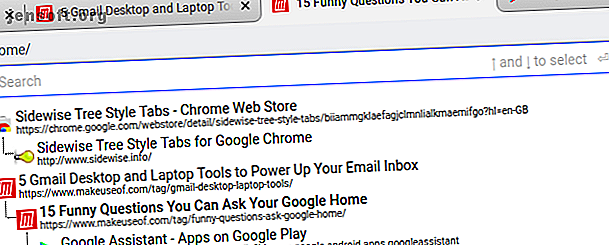
Vous pensez être bloqué dans Chrome en raison d'une ou de plusieurs fonctionnalités? Vous trouvez certaines fonctionnalités ou extensions de Firefox irremplaçables? La bonne nouvelle est qu'avec quelques extensions intelligentes, vous pouvez importer les fonctionnalités dont vous avez besoin d'un navigateur à l'autre.
Par exemple, vous pouvez appliquer le style de gestion des onglets basé sur la hiérarchie du module complémentaire Tree Style Tab de Firefox à Chrome avec Tab Tree. Ce dernier affiche les onglets actifs dans un format d'arborescence, accessible à partir du bouton de la barre d'outils de l'extension. Une alternative plus populaire à Tab Tree est les onglets Style Tree Sidewise. Malheureusement, l'extension n'a pas vu de mise à jour depuis un moment.
Vous voulez plus d’idées d’extension allant dans le même sens? Essayer:
- Il suffit de lire : pour ajouter un mode de lecture sans distraction à Chrome
- Barre d'état de téléchargement: pour afficher la progression des téléchargements dans la barre d'état de Firefox
- Lanceur d'applications Google: pour accéder rapidement aux applications Google à partir de la barre d'outils
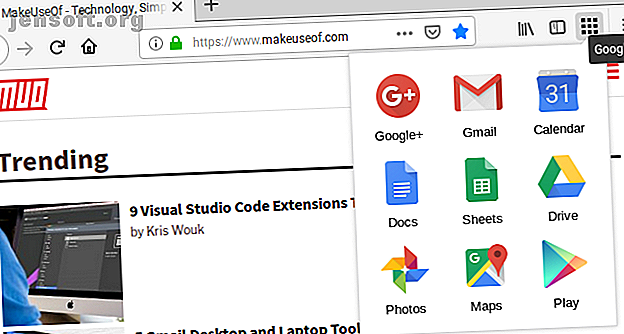
6. Garder le look et se sentir cohérent
Poursuivez votre intégration de Chrome et de Firefox en les habillant de la même tenue. Choisissez des thèmes qui proviennent du même développeur ou qui ont la même source d’inspiration. Par exemple, si vous utilisez Dark Theme pour Firefox, installez également son homologue Chrome, Dark Theme for Chrome. Avec l'extension Stylish, vous pouvez également créer un thème personnalisé à utiliser sur les deux navigateurs.
Vous aimez l'apparence matérielle de Chrome? Apportez cela à Firefox avec MaterialFox ou ChromeFox.
7. Mémoriser les raccourcis clavier courants
Certains raccourcis clavier sont standard sur différents navigateurs, notamment Chrome et Firefox. Par exemple, dans ces deux navigateurs, Ctrl + T ouvre un nouvel onglet et Ctrl + D marque la page en cours. Apprenez et utilisez tous les raccourcis courants comme ceux-ci pour accélérer votre flux de travail. Avec l'extension de navigateur Shortkeys, vous pouvez même remapper les raccourcis à votre guise pour les faire correspondre entre les deux navigateurs.
8. Partager un bloc-notes
Que vous souhaitiez créer une liste de tâches ou noter quelque chose, il est important d'avoir un bloc-notes numérique à portée de main. Une application Web telle que Writer, Simplenote ou Laverna est un bon choix pour cela. Il synchronisera automatiquement vos notes. Conservez l'application dans un onglet épinglé pour une référence rapide.
Si vous utilisez Google Keep, installez également son extension Chrome officielle et sa version non officielle de Firefox. Et rappelez-vous, il existe de nombreuses autres extensions Google Keep qui valent la peine d'être essayées. 10 Extensions utiles pour Google Keep pour Chrome et Firefox 10 Extensions utiles pour Google Keep pour Chrome et Firefox Ces extensions pour Chrome et Firefox rendent Google Keep encore meilleur. Accédez rapidement à vos notes et enregistrez des informations plus rapidement. Prendre des notes n'a jamais été aussi facile. Lire la suite !
9. Comportement du navigateur de synchronisation
Vous ne payerez peut-être pas beaucoup d'attention sur la réponse de votre navigateur à chaque étape, mais cela fera partie de votre flux de travail. Pour basculer facilement entre Chrome et Firefox, ajustez-les pour qu'ils répondent de la même manière. Voici quelques façons de le faire:
- Utilisez le même moteur de recherche principal et les mêmes raccourcis.
- Mettre en place une page d'accueil commune.
- Utilisez le même dossier de téléchargements .
- Tweak tab comportement pour la similitude.
- Disposez d'un tableau de bord et d'un flux de travail communs sur les réseaux sociaux.
Consultez également nos listes des meilleures extensions Chrome et des meilleurs add-ons pour Firefox. Ils vous donneront plus d'idées sur la manière de synchroniser parfaitement Chrome et Firefox (ou l'un des deux navigateurs de votre choix).
Vos navigateurs marchent-ils main dans la main?
Facilitez vous de naviguer entre vos navigateurs préférés pour une expérience de navigation fluide et rapide.
Maintenant, êtes-vous prêt pour un peu plus de personnalisation? Pourquoi ne pas intégrer Windows Timeline à Chrome et Firefox? Intégration du scénario Windows 10 dans Chrome et Firefox? Intégration du scénario Windows 10 dans Chrome et Firefox? Une nouvelle extension de navigateur ajoute la prise en charge du scénario Windows 10 à Chrome et Firefox. L'as tu essayé? Lire plus prochain?
En savoir plus sur: les extensions de navigateur, Google Chrome, Mozilla Firefox, les signets en ligne.

